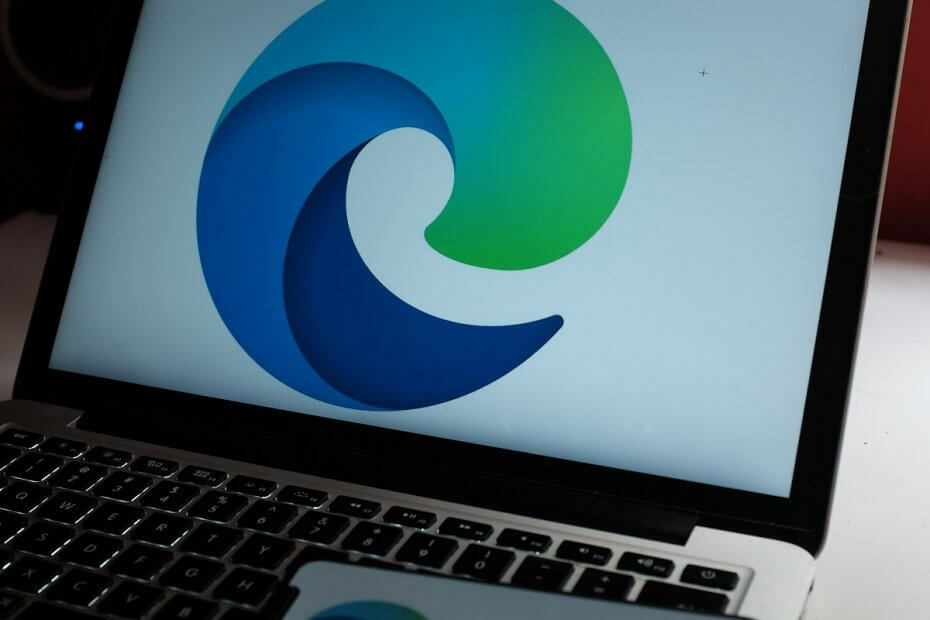- Някои хора ограничават конкретни приложения и функции на устройството на детето си, докато други искат да блокират уебсайтове в Edge.
- Има два метода, които можете да използвате, като промените настройката или използвате специализиран софтуер.
- Чрез модифициране на съдържанието на папката Driver, можете да блокирате определени уебсайтове на вашия компютър.
- Ако искате да имате личен списък за блокиране в Edge, предлагаме да използвате специализиран софтуер за блокиране на уебсайтове.

Вие заслужавате по-добър браузър! 350 милиона души използват Opera всеки ден, пълноценно навигационно изживяване, което идва с различни вградени пакети, подобрено потребление на ресурси и страхотен дизайн.Ето какво може да направи Opera:
- Лесна миграция: използвайте помощника на Opera за прехвърляне на излизащи данни, като маркери, пароли и др.
- Оптимизирайте използването на ресурсите: вашата RAM памет се използва по-ефективно от Chrome
- Подобрена поверителност: интегрирана безплатна и неограничена VPN
- Без реклами: вграденият Ad Blocker ускорява зареждането на страниците и предпазва от извличане на данни
- Изтеглете Opera
Блокирането на определени уебсайтове е необходимо в някои случаи, тъй като може да не искате децата да имат достъп до определено съдържание в Интернет, например.
Въпреки че е доста лесно да блокирате уебсайтове в други браузъри, тази операция не е толкова очевидна Microsoft Edge.
Понастоящем няма директна опция, която да ви позволява да блокирате определени уебсайтове на Edge, тъй като Microsoft все още променя и надгражда браузъра си.
Бърз съвет: Използвайте Opera

Много браузъри бяха напълно безполезни по отношение на поверителността. Но нещата се промениха заедно с времето и защитеното сърфиране стана възможно.
Може би не е изненадващо, че Opera е най-добрият избор за родители, които се опитват да филтрират неподходящо съдържание и да пазят децата си в безопасност онлайн.
Освен това това е чудесен избор за измами и злонамерен софтуер защита, докато включеният рекламен блокер спира безбройните злонамерени реклами, насочени към вашия компютър.
Що се отнася до Opera виртуална частна мрежа, имайте предвид, че данните, изпращани напред и назад, се криптират и маршрутизират през отдалечен сървър, така че вие и вашите близки винаги да сте в безопасност от любопитни очи.

Опера
Разгледайте безопасно интернет и защитете вашата поверителност онлайн с браузъра Opera.
Как да блокирам уебсайтове в Microsoft Edge?
1. Блокиране от драйвери
- Отидете на
C: \ Windows \ System32 \ Драйвери - Намерете и изберете домакини файл. За да улесните търсенето, отидете на Drivers, натиснете CTRL + F и тип домакини. След това щракнете двукратно върху резултата от търсенето.

- Ако използвате администраторския акаунт, файлът ще се отвори, когато щракнете двукратно върху него. Отворете го с помощта на Notepad.
- В случай, че срещнете проблеми с достъпа, трябва да редактирате нивото на разрешение.
- Отидете на Имоти и отидете на Раздел за сигурност.
- Под Разрешения за системата, щракнете Бутон за предварително и изберете Добавяне.
- Изберете Принцип и под Въведете името на темата, добавете вашето потребителско име за Windows.
- За да блокирате конкретен уебсайт, добавете следната последователност във файла с хостове на Notepad: 127.0.0.1 адреса на уебсайта. Пример: 127.0.0.1 www.facebook.com

- Няма ограничение по отношение на броя уебсайтове, които можете да блокирате. Просто въведете последователността 127.0.0.1, последвана от уеб сайт адрес, натиснете Въведете за да преминете към следващия ред и въведете нова последователност.
- Запазете и затворете файла с хостове на Notepad.
Ако се опитате да осъществите достъп до един от уебсайтовете, които сте поставили в списъка за блокиране, Edge ще ви информира, че не може да достигне до тази страница.
Добрата новина е, че този метод блокира съответните уебсайтове и в други браузъри.
Това е доста просто решение и ще ви помогне да блокирате YouTube или друг уебсайт в Edge.
2. Използвайте блокиращ инструмент

Стартирайте сканиране на системата, за да откриете потенциални грешки

Изтеглете Restoro
Инструмент за ремонт на компютър

Щракнете Започни сканиране за намиране на проблеми с Windows.

Щракнете Поправи всичко за отстраняване на проблеми с патентованите технологии.
Стартирайте сканиране на компютър с инструмент за възстановяване на възстановяване, за да намерите грешки, причиняващи проблеми със сигурността и забавяния. След като сканирането приключи, процесът на поправяне ще замени повредените файлове с нови файлове и компоненти на Windows.
Също така можете да използвате програма, която ще блокира нежелани уебсайтове и съдържание за повече браузъри, включително Microsoft Edge.
FocalFilter е безплатен инструмент, който ще ви помогне да се съсредоточите върху работата си, като блокирате уебсайтове, които могат да ви разсеят.
Той е лесен за използване, просто копирайте адреса на сайта във FocalFilter и настройте таймер за периода, в който искате даден сайт да бъде блокиран.
Ако изкушението е твърде голямо, приложението има отговор на това. Не можете да променяте настройките на FocalFilter, преди таймерът да изтече и деинсталирането на програмата няма да премахне блоковете.
Това е перфектен инструмент, особено ако имате нужда от личен списък за блокиране в Edge, така че не забравяйте да го изпробвате.
⇒ Проверете FocalFilter сега
Междувременно можете да използвате центъра за обратна връзка и да поискате от Microsoft да добави вградена функция Edge, за да позволи блокирането на уебсайтове.
Знаете ли, че имате и други възможности? Опитайте един от тези софтуерни инструменти сега!
Ако се притеснявате да загубите отметките и историята си от Microsoft Edge, наистина не е нужно. Ние ви покрихме с най-добрите инструменти за организиране и запазване на данните в браузъра ви също.
Полезни ли бяха горните съвети? Уведомете ни, като използвате областта за коментари по-долу. Също така, нека ви дадем още няколко съвета, когато търсите информация по тези теми:
- Как да блокирам уебсайт / сайтове в Microsoft Edge - Обърнете се към горните стъпки, ако желаете да блокирате конкретен уебсайт в Edge. Винаги вземайте решения, подходящи за възрастта, и правете бързи промени в това отношение.
- Microsoft Edge блокира уебсайтове - Блокиращ инструмент или горната процедура е точно това, от което се нуждаете. Ако нямате време да преминете през някакви стъпки, задължителните функции за поверителност, вградени в Opera, го правят чудесна алтернатива.
 Все още имате проблеми?Поправете ги с този инструмент:
Все още имате проблеми?Поправете ги с този инструмент:
- Изтеглете този инструмент за ремонт на компютър оценени отлично на TrustPilot.com (изтеглянето започва на тази страница).
- Щракнете Започни сканиране за да намерите проблеми с Windows, които може да причиняват проблеми с компютъра.
- Щракнете Поправи всичко за отстраняване на проблеми с патентованите технологии (Ексклузивна отстъпка за нашите читатели).
Restoro е изтеглен от 0 читатели този месец.